Wix Blog: Etiketleri Yönetme
6 dk.
Bu makalede
- Etiket oluşturma
- Sitenize etiket bulutu ögesi ekleme
- Etiket bulutu ayarlarını özelleştirme
- Yazı sayfası etiket ayarlarınızı özelleştirme
- SSS
Etiketler blog yazılarınızı kategorilere ayırmanıza ve düzenli tutmanıza yardımcı olur. Okuyucuların alakalı içeriklere erişmelerini kolaylaştırarak sitenizdeki genel kullanıcı deneyimini iyileştirirler. Örneğin, bir yemek tarifleri blogunuz varsa, blog yazılarını "vegan" ve "çorba" gibi anahtar kelimelerle etiketleyerek ziyaretçilerin kendi beslenme tercihleriyle eşleşen tüm tarifleri hızlı bir şekilde bulmalarını sağlayabilirsiniz.
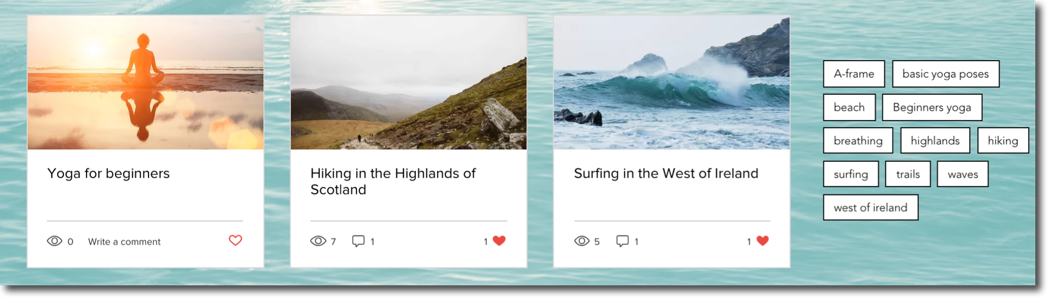
Etiket oluşturma
Etiketlerinizi kontrol panelinizdeki Etiketler sekmesinden oluşturabilir ve yönetebilirsiniz. Etiketler Yazı sayfanızda her blog yazısının altında görünür.
Her etiket 50 karakterle sınırlıdır ve bir blog yazısına en fazla 30 etiket eklenebilir. Etiketleri eklerken virgül ile ayırmayı unutmayın.
Etiket oluşturmak için:
- Sitenizin kontrol panelindeki Etiketler sayfasına gidin'na gidin.
- + Etiket Oluştur'a tıklayın.
- Sağlanan alanlara Etiket Adı ve kısa ismi girin.
Not: Etiket adı alanına eklediğiniz ögeye bağlı olarak, kısa ismi otomatik olarak doldurur. - (İsteğe bağlı) Etiketin SEO bilgilerini özelleştirmek için SEO Ayarlarını Düzenle'ye tıklayın.
- Kaydet'e tıklayın.
- Sitenizin kontrol panelindeki Yazılar sekmesine gidin.
- Bir yazının üzerine gelin ve Düzenle'ye tıklayın.
- Soldaki kenar çubuğunda Ayarlar'a tıklayın.
- Etiketler sekmesine tıklayın.
- Oluşturduğunuz etiketi ekleyin.
- Yayınlamaya hazır olduğunuzda Yayınla'ya tıklayın.
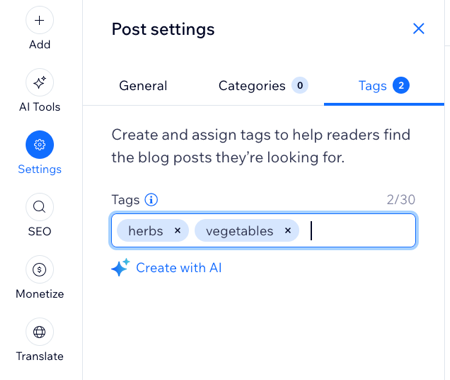
İpucu:
Etiket oluşturmak konusunda yardıma mı ihtiyacınız var? Yapay zekayı kullanarak yazınıza etiket oluşturmanıza yardımcı olun.
Sitenize etiket bulutu ögesi ekleme
Ayrıca sitenize bir etiket bulutu ögesi ekleyebilirsiniz. Oluşturduğunuz ve yayınladığınız bir ve daha fazla yazıya eklenmiş olan her etiket bu etiket bulutunda gösterilir. Etiket bulutu ögesi 500 adede kadar etiket gösterebilir.
Sitenize etiket bulutu ögesi eklemek için:
Wix Editör
Studio Editor
- Editörünüze gidin.
- Editörünüzde etiket bulutu ögesini eklemek istediğiniz sayfaya gidin.
- Editör'ün sol çubuğundaki Ekle simgesine
 tıklayın.
tıklayın. - Blog'a tıklayın.
- Etiket Bulutu'na tıklayın.
- Seçtiğiniz Etiket Bulutu ögesini sayfanıza sürükleyin.
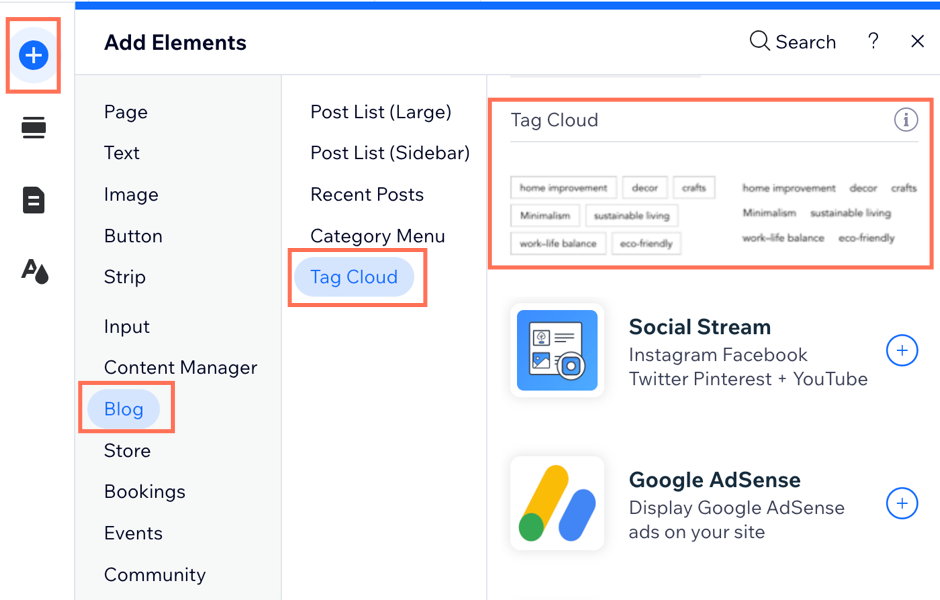
Etiket bulutu ayarlarını özelleştirme
Etiket bulutunu sitenize ekledikten sonra ögede hangi bilgilerin gösterileceğini seçebilir, düzeni ve tasarımı ihtiyaçlarınıza göre özelleştirebilirsiniz.
Etiket bulutu ayarlarını özelleştirmek için:
- Editörünüze gidin.
- Editörünüzde etiket bulutuna tıklayın.
- Ayarlar'a tıklayın.
- Seçenekleri kullanarak düzeni özelleştirin:
Görüntüleme
Düzen
Tasarım
Yazı sayfası etiket ayarlarınızı özelleştirme
Bazı etiketler oluşturduktan sonra Yazı sayfanızdaki görünüşlerini özelleştirebilirsiniz. Hizalamadan yazı tipi stiline ve rengine kadar birçok ayrıntıyla metnin nasıl görüneceğini belirleyebilirsiniz.
Not:
Etiketlerin blog yazılarında gösterilmesi için yazı ayarlarındaki Gösterim sekmesinde Etiketler onay kutusunu işaretlemeyi unutmayın.
Yazı sayfası etiket ayarlarını özelleştirmek için:
- Editörünüze gidin.
- Yazı sayfanıza gidin ve bir yazıya tıklayın.
- Ayarlar'a tıklayın.
- Görüntüle sekmesine tıklayın.
- Etiketler onay kutusunu işaretleyin.
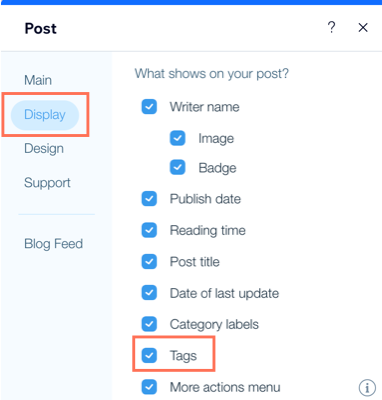
- Tasarım sekmesine tıklayın.
- Etiketler seçeneğine tıklayın.
- Aşağıdakileri özelleştirin:
Etiket
Etiket düzeni
Etiketler arası boşluk
Metin dolgusu
Etiket tasarımı
SSS
Etiketleri yönetme hakkında daha fazla bilgi edinmek için aşağıdaki sorulara tıklayın.
Mevcut etiketleri düzenleyebilir miyim?
Artık ihtiyacım olmayan bir etiketi silebilir miyim?



 tıklayın.
tıklayın.